เว็บไซต์ที่สร้างด้วย Joomla 3 อาจจะมีเหตุให้ต้องลบเว็บไซต์ออกทั้งหมด ซึ่งอาจจะถูกไวรัส หรือถูกเจาะ หรือมีบางอย่างผิดพลาด ทำให้ต้องลบเว็บทั้งหมด แล้วทำใหม่ซึ่งหากไม่รู้วิธีก็จะทำให้อันดับใน Google หายไปทั้งหมด
กรณีมีเหตุให้ต้องลบเว็บไซต์ที่ได้ทำไว้ด้วย Joomla 3 ลบทั้งหมด เพื่อทำใหม่ แต่ใช้บทความเดิมนั่นเอง วิธีที่จะกล่าวต่อไปนี้จะ ช่วยป้องกันอันดับใน Google หายไปได้
1, ตัวอย่างเมื่อมีการค้นหาเรื่องใดๆ ที่เกี่ยวข้องกับเว็บไซต์ของเรา และมีชื่อเว็บไซต์ของเราปรากฏในผลการค้นหาแบบนี้ เช่น ทำไข่ปิ้ง
2. เมื่อเอาเมาส์ไปชี้ที่ชื่อบทความ ด้านล่างมุมล่างซ้ายจะแสดงที่อยู่หรือ Address ของบทความ
3. การลบเว็บไซต์เก่าออกเพื่อทำใหม่ หากไม่ทำที่อยู่บทความให้เหมือนเดิม เมื่อมีการค้นหาผ่าน Google ก็จะแสดงรายชื่อบทความ ของเรา ซึ่งจะทำให้คนที่เคยเข้าเว็บไซต์ของเรา หายไปเลย หากมีคนเข้าชมหลักแสน หลักล้านต่อเดือน ก็คงไม่แน่นอน เพราะว่าจะทำ ให้เว็บไซต์เป็นที่นิยมมีคนเข้าชมจำนวนมากๆ นั้น ไม่ใช่เรื่องง่ายเลย
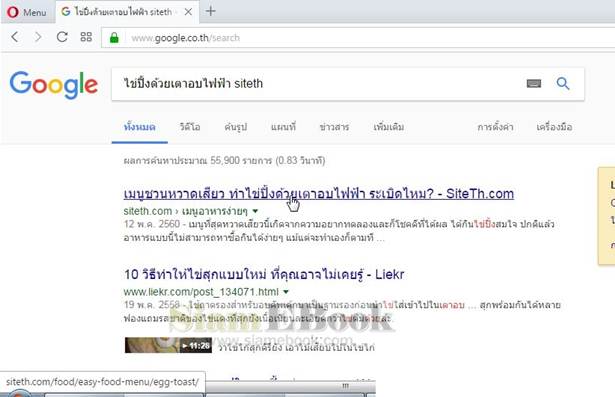
การสำรองชื่อและรายละเอียดเว็บไซต์
สิ่งแรกที่จะต้องทำก็คือ การสำรองข้อมูล ชื่อเว็บไซต์และรายละเอียดเว็บไซต์
1. เข้าระบบ Joomla 3 ก่อนแล้วคลิก System>>Global Configuration
2. Site Name ให้ก็อปปี้ชื่อเว็บไซต์เก็บไว้
3. Site Meta Description รายละเอียดเว็บไซต์ ก็อปปี้ไว้เช่นกัน
4. Site Meta Keywords คีย์เวิร์ดเว็บไซต์ ก็อปปี้ไว้เช่นกัน
5. SEO Setting จดบันทึกไว้ว่าได้ตั้งค่าไว้อย่างไรบ้าง เลือก Yes กี่ช่อง
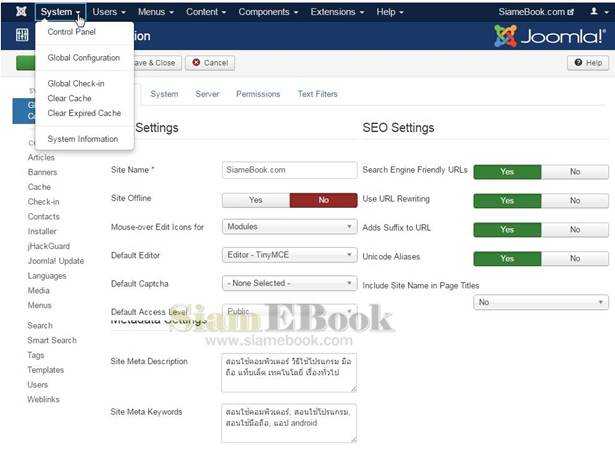
6. ไปที่ Menus>>Main Menu
7. คลิกที่ หน้าแรก
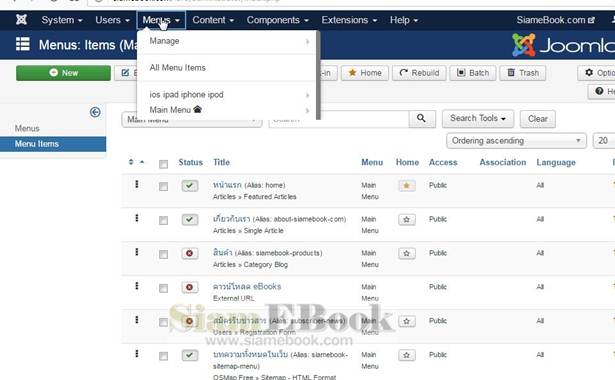
8. คลิกแท็บ Page Diaplay แล้วก็อปปี้รายละเอียดเว็บเก็บไว้ จะเป็นตัวเดียวกับข้อมูลในข้อที่ 3
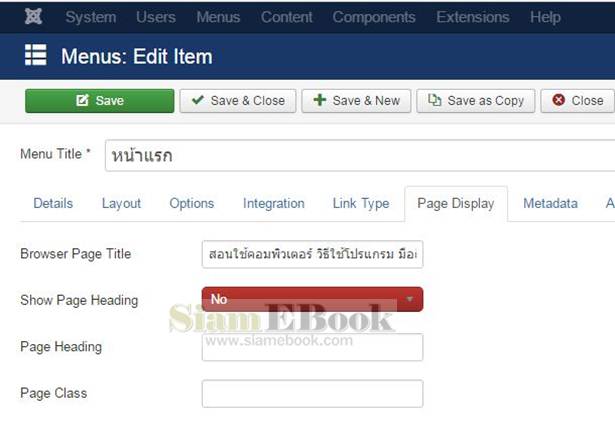
ก็อปปี้ข้อมูล เมนู
เมนูในเว็บไซต์มีอะไรบ้าง ต้องก็อปปี้เก็บไว้ให้หมดเช่นกัน
1. คลิก Menus
2. รายชื่อเมนูที่ปรากฏเช่น ios ipad iphone ipod, Main Menu ... รายชื่อเหล่านี้จะเป็นเมนู ให้คลิกไปทีละเมนู เช่น Main Menu
3. จากนั้นจะปรากฏรายชื่อเมนูไอเทมภายในเมนูนั้นๆ เช่น หน้าแรก, เกี่ยวกับเรา, สินค้า ... ให้จัดการก็อปปี้รายชื่อเก็บไว้ โดยจะมี 2 ส่วนก็คือ ชื่อเมนูและ Alias เช่น หน้าแรก Alias: home เลือกโดยสร้างแถบสี แล้วก็อปปี้ไปไว้ใน NotePad ได้เลย
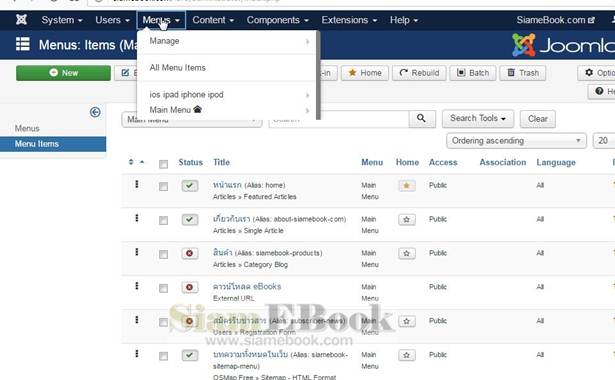
4. ในการนำไปใช้งานอย่างเช่น เมนู เกี่ยวกับเรา จะป้อนในช่อง Menu Title ส่วนช่อง Alias จะป้อนเอเลียส about-siamebook-com เมนูเหล่านี้สำคัญ จะต้องเหมือนเดิม ไม่เช่นนั้น Google จะหาเว็บไซต์ หาบทความไม่พบ เมื่อเราทำลบเว็บไซต์ แล้วทำใหม่ทั้งหมด
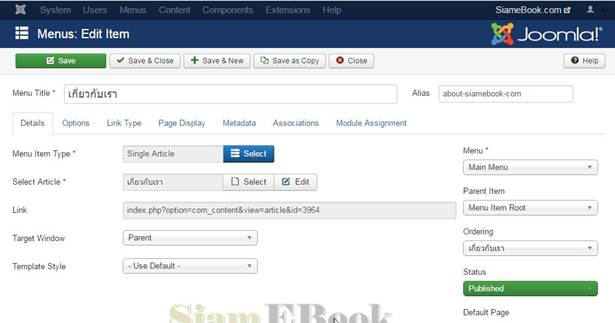
ก็อปปี้ข้อมูลของหมวดหมู่บทความ
1. คลิก Content>>Categories
2. จะพบรายชื่อหมวดหมู่บทความ ซึ่งจะมีส่วนต่างๆ ที่จำเป็นจะต้องก็อปปี้เก็บไว้ก็คือ ชื่อหมวดหมู่และ Alias เช่น คอมพิวเตอร์ เบื้องต้น basic-computer
3. ให้เลือกแสดงบทความทั้งหมด ซึ่งขณะนี้แสดงแค่ 20 บาทความเท่านั้น ให้เลือก All
4. จากนั้นก็สร้างแถบสีรายชื่อหมวดหมู่ทั้งหมด เก็บไว้ โดยก็อปปี้ไปใส่ใน Word หรือ NotePad ก็ได้
5. จากนั้นให้คลิกที่หมวดหมู่ใดๆ เพื่อเข้าไปก็อปปี้ข้อความอธิบายหมวดหมู่อีกที เช่น คอมพิวเตอร์เบื้องต้น
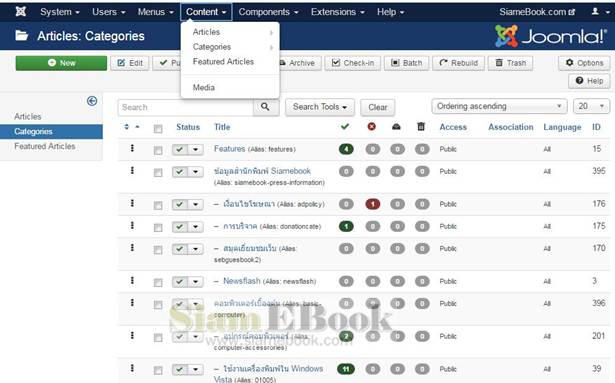
6. จัดการก็อปปี้ข้อความอธิบายหมวดเก็บไว้ โดยคลิกไอคอน <> แล้วก็อปปี้โค้ดทั้งหมดในกรอบข้อความที่ปรากฏขึ้นมา อย่างก็อปปี้ ในหน้าจอนี้โดยตรง
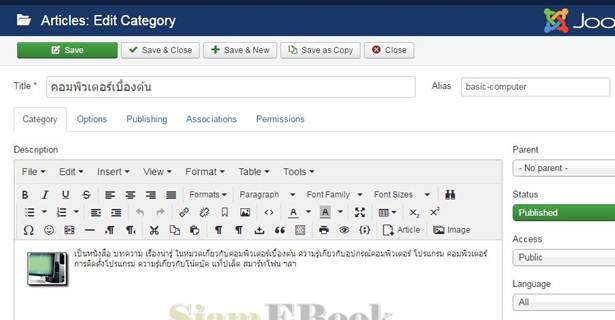
ก็อปปี้ข้อมูลบทความทั้งหมด
การลบเว็บไซต์แล้วทำบทความใหม่ทั้งหมด เรื่องน่าหนักใจและต้องใช้เวลาก็คือการก็อปปี้บทความ โดยเฉพาะเว็บไซต์ที่มีบทความเยอะมากๆ หลักพัน หลักหมื่น หรือหลักแสน
1. คลิก Content>>Articles
2. จะแสดงรายชื่อบทความ ให้คลิกเลือก All เพื่อแสดงรายชื่อบทความทั้งหมด ปกติจะแสดง 20 บทความต่อหน้าเท่านั้น
3. จากนั้นให้เลือกรายชื่อบทความทั้งหมด โดยสร้างแถบสี แล้วก็อปปี้เก็บไว้ นำไปวางใน Word หรือ Notepad ก็ได้ การก็อปปี้ก็จะได้ทั้งชื่อบทความและชื่อ Alias ของบทความ
4. ให้คลิกเพื่อเปิดบทคามไล่ไปทีละบทความ
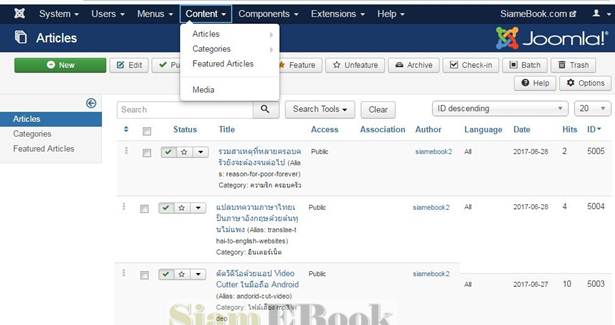
5. ในบทความที่เปิดขั้นมานั้นให้คลิกปุ่ม <> เพื่อแสดงซอร์ซโค้ดของบทความ
6. จากนั้นก็ก็อปปี้ซอร์ซโค้ดเก็บไว้ จะไม่ก็อปปี้เนื้อหาบทความโดยตรง เพราะจะเสียเวลาทำตัวหนา ตัวเอียง แทรกภาพ แต่การก็อปปี้แบบนี้ เวลาเอาไปวาง ก็จะดึงภาพมาแสดง จัดหน้า จัดข้อความอัตโนมัติ ไม่เสียเวลา ทุกบทความต้องทำแบบเดียวกัน
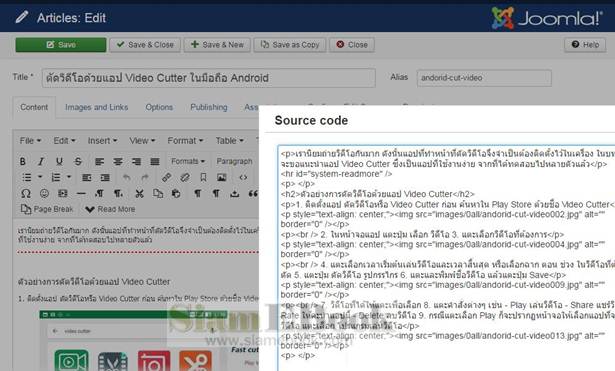
7. คลิกแท็บ Images and Links หากบทความนั้นๆ มีภาพธัมเนล ก็จัดการก็อปปี้ URL ไว้ด้วยเช่นกัน เช่น images/0all/android-cut-video.jpg
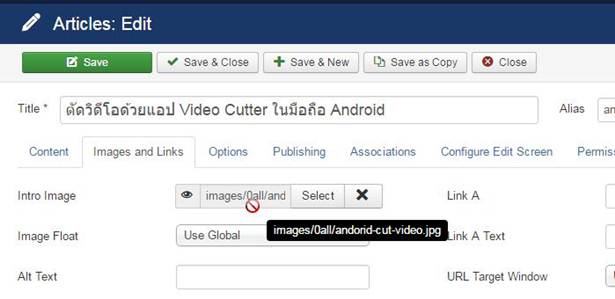
8. ตัวอย่างภาพธัมเนลหน้าบทความแต่ละบทความใน Joomla 3
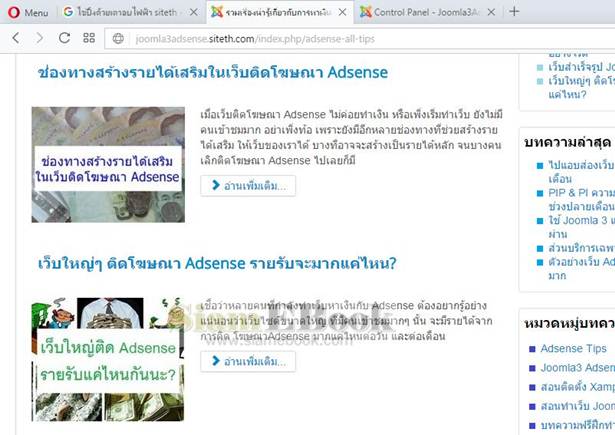
9. คลิกแท็บ Publishing ในส่วน Meta Keywords ให้ก็อปปี้คีย์เวิร์ดไว้เช่นกัน ส่วนนี้จำเป็นสำหรับการทำบทความเนื้อหาใกล้เคียงกัน
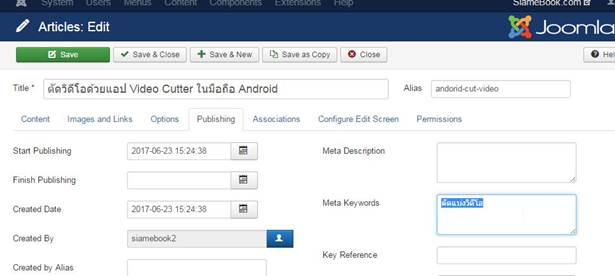
10. ในแต่ละบทความ หลังจากที่ได้ก็อปปี้ข้อมูลไว้แล้ว ก็จะได้รายละเอียดตามนี้
- ชื่อบทความ
- Alias
- ตำแหน่งภาพธัมเนล
- Meta Keyword
- เนื้อหาทั้งหมดของบทความ จะเป็นโค้ด HTML แบบนี้

สำรองข้อมูลไฟล์ภาพของเว็บไซต์ Joomla 3
ในแต่ละบทความจะมีไฟล์ภาพประกอบ ซึ่งจะต้องสำรองเก็บไว้เช่นกัน
1. เข้าโปรแกรมบริหารจัดการเว็บไซต์ เช่น DirectAmin
2. ใช้คำสั่ง Files เพื่อเข้าไปในพื้นที่เก็บไฟล์ของเว็บไซต์ของเรา
3. จะพบโฟลเดอร์ต่างๆ ของ Joomla 3 เช่น administrator, cache .... โฟลเดอร์ที่ต้องก็อปปี้เก็บไว้ก็คือ images อาจจะเปลี่ยนชื่อก็พอ ด้วยคำสั่ง Rename
4. จากนั้นให้ลบโฟลเดอร์และไฟล์ต่างๆ ของ Joomla ทั้งหมด ยกเว้นโฟลเดอร์เก็บไฟล์ภาพ แล้วก็ทำการติดตั้ง Joomla ใหม่
5. ภายหลังการติดตั้ง Joomla 3 เสร็จแล้ว ก็ทำเริ่มต้นตั้งค่าชื่อเว็บ รายละเอียด ทำหมวดบทความ ทำบทความ ทำเมนู ไปตามลำดับ
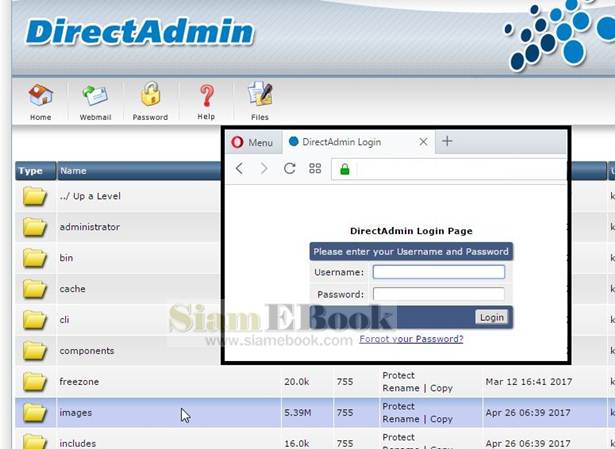
ในการใช้งาน Joomla 3 นั้นอาจจะมีเหตุให้ต้องทำการติดตั้งใหม่ทั้งหมด ก็ต้องใช้วิธีนี้ ซึ่งจะเสียเวลาไปบ้าง แต่ Address ของบทความก็ยังเหมือนเดิม การคิดหาใน Google ก็ยังเข้าเว็บได้เหมือนเดิม แต่หากมีบทความจำนวนมาก การสร้างเว็บใหม่ต้องใช้เวลา ก็ติดตั้ง Joomla 3 แบบ Localhost ด้วย Xampp ในคอมพิวเตอร์ของเราเอง แล้วทำเว็บไซต์ในคอมพิวเตอร์ของเราเองให้เรียบร้อยก่อนจะย้ายไปไว้ในเว็บไซต์จริงต่อไป
แชร์บทความนี้ :


